Что бы ни говорили некоторые люди, Adobe Flash все еще остается очень востребованной технологией в Интернете. И никакой HTML5 пока не в состоянии полностью его заменить.
Противники Flash прежде всего любят вспоминать о надоедливых рекламных баннерах, сделанных с помощью данной технологии. Однако существуют и более достойные примеры использования.
В первую очередь, я бы упомянул различные сервисы для просмотра видео (YouTube , Vimeo ) и прослушивания музыки (Яндекс.Музыка , Pandora ).
Также, не лишним будет напомнить об огромном количестве разнообразных игр, разработанных при помощи Flash (посмотрите, например, ).
К третьей нише я бы отнес всяческие онлайн-приложения, начиная с простеньких чатов и заканчивая навороченными редакторами изображений.
Ну, а чтобы воспользоваться упомянутыми сервисами, необходимо сначала установить на компьютер специальный плагин для браузера, который называется Adobe Flash Player . Об этом и поговорим.
Предостережение
Самое главное правило, которое стоит запомнить: устанавливайте Adobe Flash Player только с официального сайта компании-разработчика.
В Интернете вы не раз столкнетесь с предложениями обновить якобы устаревший Flash Player. Ни в коем случае не поддавайтесь на подобные провокации, а при любых сомнениях идите на официальный сайт и скачивайте плагин там.
Иначе вы рискуете стать жертвой злоумышленников, которые под видом обновления с радостью подсунут вам вредоносную программу.
Онлайн-установка Adobe Flash Player
Для определенности, стоит понимать, что для Windows фактически существует 3 версии плагина, которые можно скачать с сайта Adobe:
- для Internet Explorer в Windows 7/Vista/XP
- для Mozilla Firefox
- для Opera и других Chromium -браузеров
Google Chrome уже имеет встроенный Adobe Flash Player , который обновляется вместе с браузером. То же самое верно и для Internet Explorer в Windows 8/10 и новее.
1. Итак, откройте специальную страницу на сайте компании Adobe . Для загрузки будет предложена версия плагина, подходящая для вашего браузера и операционной системы.

2. Снимите галочку с пункта «Да, установить Google Chrome (не обязательно)», если таковой имеется, и нажмите на оранжевую кнопку Загрузить .

3. Произойдет перенаправление на другую страницу и через пару мгновений вы должны увидеть диалоговое окно (если вы пользуетесь Оперой ), в котором следует нажать кнопку Запуск .

В зависимости от используемого браузера и его настроек, загрузка файла может начаться автоматически, без появления каких-либо диалоговых окон. В этом случае дождитесь окончания процесса загрузки и запустите скачанный файл самостоятельно.
4. Подождите немного, пока на экране не появится окно с заголовком . Убедитесь, что выбран первый переключатель «Разрешить Adobe устанавливать обновления (рекомендуется)» и нажмите Далее .

5. Теперь необходимо подождать, пока завершится загрузка и установка Adobe Flash Player . Время ожидания зависит от скорости вашего подключения к Интернет.

6. После окончания установки нажмите Завершить .

7. Откроется страница, на которой будет написано, что установка выполнена успешно.

Установка Adobe Flash Player с помощью офлайн-инсталлятора
В предыдущем разделе мы узнали как установить плагин Adobe Flash Player с помощью так называемого онлайн-инсталлятора. При этом сначала запускается небольшая программа-установщик, а затем она уже самостоятельно скачивает и устанавливает последнюю версию Adobe Flash Player . В большинстве случаев таким вариантом вполне можно пользоваться.
Однако, если вы хотите установить Adobe Flash Player своим друзьям или знакомым, у которых еще не настроено подключение к Интернет, или вы просто привыкли держать инсталляторы нужных программ у себя под рукой, тогда необходимо заранее скачать полные версии установочных файлов.
На сайте компании Adobe существует отдельная страница, на которой собраны ссылки на загрузку офлайн-инсталляторов для всех доступных платформ.
1.
Сначала откройте эту страницу .
Update: К сожалению, данная страница была убрана с сайта Adobe.
Ссылки на офлайн-инсталляторы в начале статьи все еще работают.

2. Прокрутите ее до раздела Downloads .

3. В верхней части таблицы в последней колонке Installers будут ссылки на последние версии установочных файлов для Windows :
4. Скачайте на свой компьютер 3 файла:
- install_flash_player_ax.exe [плагин для Internet Explorer ]
- install_flash_player.exe [плагин для Firefox ]
- install_flash_player_ppapi.exe [плагин для Opera и других Chromium -браузеров]
5. Запустите нужный файл.
6. В открывшемся окне поставьте галочку возле пункта «Мною прочитаны и приняты условия лицензионного соглашения Flash Player» и нажмите кнопку Установка .

7. Если в этот момент у вас запущен браузер, вас попросят его закрыть, чтобы продолжить установку.
8. После закрытия браузера установка плагина будет автоматически продолжена.

9. Теперь оставьте переключатель в первом положении возле пункта «Разрешить Adobe устанавливать обновления (рекомендуется)» и нажмите Готово .

Абсолютно так же устанавливается и другая версия плагина.
Автоматическое обновление и безопасность Adobe Flash Player
Из-за своей распространенности плагин Adobe Flash Player стал излюбленной мишенью для злоумышленников, которые не оставляют попыток использовать проблемы в безопасности, присутствующие в старых версиях плагина, для установки на компьютер вредоносных программ. Поэтому очень важно, чтобы Adobe Flash Player своевременно обновлялся до последней версии.
Начиная с версии 11.2.202.228 в плагин встроена возможность автоматической проверки обновлений. Надеюсь, что во время установки вы оставили переключатель в положении «Разрешить Adobe устанавливать обновления (рекомендуется)».
Если вы хотите удостовериться, что автоматическое обновление плагина действительно включено, это можно сделать в Панели управления .
1. Откройте Панель управления и дважды щелкните по значку Flash Player .

2. Откроется . Перейдите на последнюю вкладку Дополнительно .
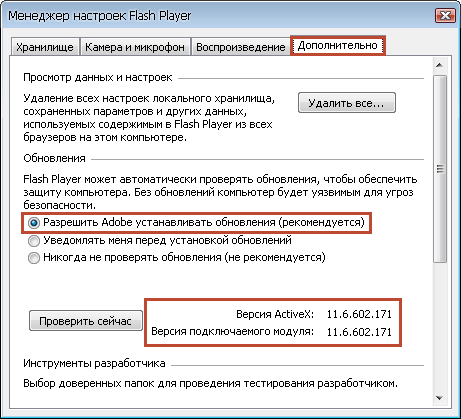
Убедитесь, что переключатель находится в позиции «Разрешить Adobe устанавливать обновления (рекомендуется)». В этом случае все внеплановые обновления будут устанавливаться автоматически.
При доступности плановых обновлений будет показано уведомление с предложением обновиться до последней версии.
В этом же окне можно узнать версии установленных плагинов для Internet Explorer (версия ActiveX ) и остальных браузеров (версия подключаемого модуля).
3. Закройте Менеджер настроек Flash Player .
Планировщик заданий и автоматическая проверка обновлений
Существует один важный нюанс работы автоматического обновления Adobe Flash Player в Windows . Связан он с тем, что для проверки обновлений используется штатная системная служба - Планировщик заданий .
Таким образом, если данная служба отключена, автоматическая проверка обновлений Adobe Flash Player работать не будет. Обычно данную службу не отключают, но если вы не уверены, проверить не помешает.
1. Нажмите сочетание клавиш Windows+R и в появившемся окне введите команду services.msc . Нажмите Enter .

2. Откроется окно Службы . Найдите в списке Планировщик заданий .

3. Убедитесь, что в колонке Состояние написано Работает , а в колонке Тип запуска стоит Авто .
4. Иначе дважды щелкните по элементу Планировщик заданий и в открывшемся окне выберите первую вкладку Общие . Установите Тип запуска как Авто и нажмите Применить .

5. Теперь нажмите Пуск , а затем OK .
Если при попытке запустить Планировщик заданий появляется сообщение об ошибке, найдите в списке служб Журнал событий и убедитесь, что эта служба запущена. Без нее Планировщик заданий работать не будет.
6. Откройте Панель управления и дважды щелкните по значку Назначенные задания .

Если в списке есть задание с именем Adobe Flash Player Updater , значит все в порядке. В противном случае попробуйте повторить установку плагина.
Заключение
Что ж, надеюсь, информация была для вас полезной. Любые замечания и вопросы оставляйте в комментариях.
Самый известный в мире плеер с возможностью запуска adobe flash player скачать бесплатно для обработки флеш форматов FLV и SWF (Small Web Format). Эти два формата используются на веб-ресурсах для корректного отображения внутреннего контента. В наше время большая часть сайтов в Интернете использует флеш-технологию, которая требует для открытия самую актуальную версию плеера. Найти последнюю версию Adobe Flash Player можно по ссылке ниже.
Возможности официальной версии
- Разработчики улучшили API загрузки фалов;
- Улучшена работа со звуком;
- Возможность создания Flash-игр, синтезаторов, микшеров и аудио-визуализаторов;
- Оптимизированы вычисления GPU и загрузка видео памяти, что позволило ускорить обработку модулей и флеш-приложений;
- Pixel Bender (интегрированный в программу компилятор) позволяет обрабатывать звук в режиме реального времени;
- Сжимает аудио файлы G.711 (стандарт для аудио компандирования);
- Поддерживает JSON;
- Технология Stage 3D ускорила обработку 3D графики;
- Обновленный алгоритм текстовой компоновки.
Как установить на телефон
Для начала работы с программой необходимо адобе флеш плеер инсталляционный файл для телефона, запустить его и следовать инструкциям в окне. В ходе инсталляции выбираем путь куда будет установлена программа и завершаем ее. Для корректной работы необходимо перезапустить компьютер после установки. Теперь при входе на любой веб-сайт, содержимое будет запускаться.Адоб Флеш Плеер для компьютера скачать бесплатно
Плеер разработан для операционной системы Windows и без него ее работоспособность практически невозможна. Старые версии программы подвергаются взлому киберпреступников, именно по этой причине необходимо следить за актуальность плеера. Новая версию Скачайте бесплатно Адобе Флеш Плеер на компьютер обеспечит системе максимальную безопасность при работе в Интернете.Adobe Flash Player - кросс-платформа, разработанная компанией Адоб для работы и проигрывания флеш-анимаций. Поставляется для различных систем, включая Windows, Linux и Blackberry совершенно бесплатно. Последняя версия плеера применяется при разработке объявлений, для просмотра и создания презентаций, а также при работе с флэш-анимацией. Большая часть загружаемого в Интернет контента требует наличия последней версии данного приложения. Без него Windows не в состоянии провести потоковую обработку и воспроизведения содержимого интернет-страниц.
Особенности
Flash Player - не отдельная программа, а плагин, выпускаемый на русском языке, способный заменить все функции, которые выполняет плеер:
- Проигрывание FLV и F4V файлов.
- Поддержка как стандартных расширений файлов для Windows, так и созданных на сторонних платформах.
- Поддержка различной графики.
- Большое количество встроенных в Flash Player локальных приложений.
- Полноценный ряд инструментов для разработки анимаций любой сложности.
- Ускоренная обработка браузером анимаций и корректное отображение содержимого веб-страниц.
Контент, создаваемый с помощью Adobe Flash, способны воспроизводить плееры других компаний, но Adobe Flash Player на сегодняшний день позиционируется, как самый функциональный и продуманный плагин для работы с флеш для Windows.
Детище Адобе активно используется при создании мультфильмов и приложений. Широкий спектр возможностей, предоставляемых Adobe Flash, превращает ваш компьютер в полноценную студию, ориентированную на работу с векторной анимацией и 3-D моделированием. Технология векторного морфинга позволяет создавать масштабные сцены, затрачивая всего несколько кадров.
Скачать Adobe Flash Player возможно на нашем сайте. Для полноценного функционирования плееру не нужны дополнительные драйвера. Распространяется данная платформа (и ее последняя версия) совершенно бесплатно и не имеет пробного периода, а также не вносит никаких изменений в реестр и ваш компьютер. Представленная на сайте версия включает в себя большое количество исправлений багов и ошибок, а также отличается стабильной работой.
Полноценная работа в виртуальной сети мало представляется без использования Adobe Flash Player, обрабатывающего практически все мультимедийные контенты на операционных системах Windows и Linux. Но часто возникает проблема с просмотром видео, загрузкой аудио-сервисов, запуском игр и другого контента по причине отсутствия или некорректной работы флеш плеера. На многих сайтах всплывает предупреждение об отсутствии плеера, при этом выводится на экран сообщение примерно такого содержания: «Для воспроизведения видео требуется проигрыватель Adobe Flash». На некоторых сайтах предупреждение не появляется и мультимедийные приложения просто не запускаются. В этой статье вы узнаете как правильно установить флеш плеер на компьютер, работающий под операционной системой Windows 7/8/ХР
Последнюю версию Adobe Flash Player необходимо скачивать исключительно с официального сайта. В противном случае существует вероятность подцепить вирус или вредоносную программу при загрузке с других сайтов. Например, частые случаи, когда при скачивании файла открывается совсем другая страница или работа установщика прерывается в процессе установки. Поэтому скачивайте только с официального источника.
Перед тем, как установить adobe flash player, нужно обновить ваш браузер до последней версии. Если что-то не получается или возникают неполадки в работе, это следствие того, что браузер Яндекс, Chrome, FireFox, Opera не обновлены.
Теперь рассмотрим, как правильно обновлять самые распространенные версии браузеров.
Mozilla Firefox
В браузере Mozilla Firefox переходим в меню. Откроется окошко, внизу которого вы увидите . Нажмите на него и выберите пункт «О Firefox».

Здесь вы увидите текущую версию браузера. Если имеются обновления браузер Firefox предложит их скачать.
Opera
Отличительным свойством Opera является проверка наличия новой версии при каждом запуске браузера. Если найдена свежая версия, браузер тут же предложит ее установить. Чтобы убедится, что установлена последняя версия, проделайте несколько несложных шагов: «Меню -> Справка -> Проверка обновления».
В случае, когда браузер найдет обновления, установите их. Чтобы узнать, какая версия браузера Opera загружена на ваш компьютер, перейдите в «Меню -> Справка -> О программе».
Google Chrome
Этот браузер обновляется автоматическим способом. С целью проверки текущей версии, пройдите в «Меню -> О браузере Google Chrome». Если Гугл Хром нуждается в обновлении, то сообщит вам об этом.
Internet Explorer
Как и предыдущий браузер, обновляется автоматическим способом. Вам нужно только убедиться, что напротив «Меню -> Справка -> О программе» поставлена галочка.
Процесс установки Adobe Flash Player на компьютер
Когда вы обновили свой браузер, можно приступать к скачиванию и установке Adobe Flash Player. Переходим на официальный сайт компании Adobe. В первом шаге нужно проверить правильно ли определена ваша операционная система и язык установки приложения.

Обратите внимание на две существующие версии установки: для Internet Explorer и для остальных браузеров. Выберите тот вариант, который вам подходит, чтобы избежать проблем в дальнейшем. Для установки правильной версии, нужно скачивать посредством соответствующего браузера, для которого вы устанавливаете плеер.
Если устанавливаете версию для всех браузеров, то плагин будет инсталлирован во всех браузерах: Chrome, FireFox, Opera. И наоборот, если версия плеера предназначена только для Internet Explorer, плагин установится исключительно в него. Отметим, что в Гугл Хром уже имеет встроенный флеш плеер. Однако обновляется до последней версии он реже, чем официальный плеер.
Также здесь сможете убрать галочку, разрешающую установку дополнительного пакета программ.
Приступаем ко второму шагу. Здесь программа просит скачать файл установщика на диск, нажмите «Сохранить файл».

После загрузки приступаем к запуску приложения и следуем рекомендациям мастера установки.

На этом этапе установщик попросит закрыть все браузеры. Когда появится уведомление о способе обновления программы, разрешите автоматическую установку обновлений. Жмите «Далее». Потом кликните «Завершить». Флеш Плеер установлен!
Как проверить правильность установки Adobe Flash Player
Загрузите в браузере страницу проверки https://helpx.adobe.com/ru/flash-player.html и выполните пункт «Проверить сейчас». Если увидите поздравление, то флеш плеер успешно установлен.

В случае, когда кнопка «Проверить сейчас» не подсвечивается, значит плагин Flash Player не включен в дополнениях браузера. Например, чтобы включить плагин флеша в Firefox, перейдите в меню браузера и выберите пункт «Дополнения». В разделе плагины ищем строку «Shockwave Flash» и с помощью выпадающего переключаем его в состояние «Всегда включать». Если у вас другой браузер, производим аналогичные действия и включаем «Shockwave Flash».
После переходим опять на страницу проверки и убеждаемся о корректной работе флеш плеера.
Включение Adobe Flash Player в Яндекс браузере (видео)
Cообщить об ошибке
Битая ссылка на скачивание Файл не соответствует описанию Прочее

Adobe Flash Player – плеер, интегрируемый в браузер. Плагин позволяет просматривать флэш анимацию. К тому же появляется возможность работать с интерактивными web-элементами, созданными на основании flash-технологий.

Современные веб-разработчики редко обходятся без флеш технологий. Плагин устанавливается практически на любые интернет-обозреватели. Исключением является браузер Google Chrome. После установки adobe flash player версии 10, можно приступить к покорению интернета.
Системные требования
- Частота ЦП – 2.3 ГГц;
- ОЗУ – 128 Мб;
- Операционная система – Windows 10 и ниже;
- Разрядность системы – 32/64 бита.
Пользователям лучше всего установить видеокарту, таким образом, графика будет обрабатываться значительно быстрее.
Возможности плагина
- Воспроизведение контента SWF и FLV;
- Возможность загрузки браузерных игр;
- Обработка звука в режиме реального времени;
- Аппаратное ускорение графики;
- Поворот видео на 90 градусов;
- Автоматическое обновление плагина.
Преимущества
Адобе флеш плеер является уникальной разработкой, которая имеет несколько существенных достоинств. В первую очередь следует отметить возможность плеера самостоятельно настраивать мультимедиа файл для корректного отображения. При этом не имеет значения какой браузер будет использован пользователем.
Скачиваю фильм на компьютер, а затем смотрю его. Это не для пользователей, которые установили Flash player. Плеер позволяет смотреть фильмы онлайн. У пользователей появляется возможность играть в казуальные игры, установленные в социальных сетях, а также в крупномасштабные ММОРПГ, запускаемые через интернет-обозреватель.
Adobe Flash Player свободно распространяется в интернете. Каждый пользователь может скачать бесплатно плагин для браузера. При этом с установкой плеера справится даже неопытный пользователь, так как для установки достаточно нажать только одну кнопку.
Недостатки
Несмотря на приносимую пользу, флеш плеер имеет несколько существенных недостатков. Главным минусом можно считать нагрузку, оказываемую на центральный процессор. Это связано с низкой эффективностью виртуальной машины плеера.
Разработчики уделяют недостаточно времени устранению ошибок. В процессе работы плеера могут возникать ошибки, после которых происходит завершение работы браузера. При этом после возобновления работы интернет-обозревателя, придется заново запускать контент, разработанный по технологии flash.
Адобе флеш плеер может быть использован злоумышленниками, для получения доступа к важной информации. К сожалению, в настоящий момент проблема актуальна, и разработчики не устранили этот недостаток.
Как загрузить плеер

Когда откроется новая форма, следует опуститься в самый низ, а затем выбрать «Все продукты».

На странице с продуктами, следует перейти к перечню приложений и плагинов. После чего во втором столбце найти «Flash player».

После того как будет открыта страница с описанием возможностей продукта, следует в правом столбце отыскать кнопку «Загрузить Adobe Flash Player».

Когда появится форма, позволяющая скачать плеер, пользователю необходимо отключить установку дополнительных предложений. Для этого достаточно убрать галочки. После этого нужно будет кликнуть по кнопке «Установить сейчас».

После всех совершенных действий, приложение будет скачано на компьютер. Чтобы установить плеер, следует запустить install_flashplayer, где xxx – версия продукта.
Заключение
Современные веб-разработчики редко обходятся без флеш анимации для создания своих сайтов. Это же касается и популярных социальных сетей. Именно поэтому рекомендуется установить на свой компьютер flash player. Лучше всего использовать последнюю версию плагина, тогда можно минимизировать появление ошибок.
Видео обзор Adobe Flash Player









